
動画スピードコントローラーの使い方
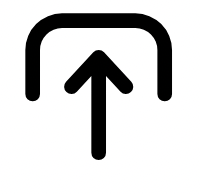
1. 動画をアップロード
お手持ちのデバイスから動画をアップロードしましょう。1時間以内の動画を選んでください。

2. 再生速度を調整
スロー再生や高速再生など、様々なスピードに対応しています。
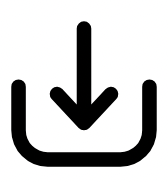
3. 編集を続ける
新しい動画をすぐにダウンロード、または編集を続けましょう。
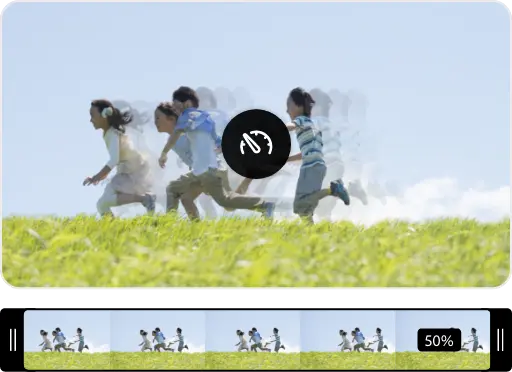
動画スピードコントローラーがあれば、再生速度の調整が可能
様々なスピードコントロールオプションから選択して、動画を思い通りの再生速度に調整することができます。プレビューしながら、必要に応じて再生速度を調整することができます。
動画をトリミングしましょう
動画トリミングツールを使って、いいとこ取りをしましょう。ハンドルバーを使ってパラメーターを設定すれば、トリミングしたい瞬間を正確に捉えることができます。
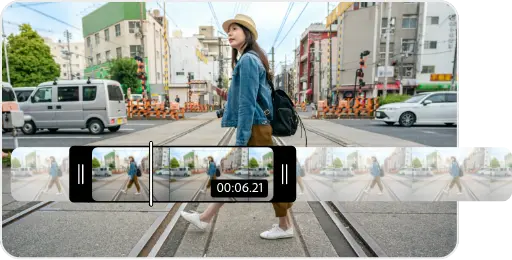
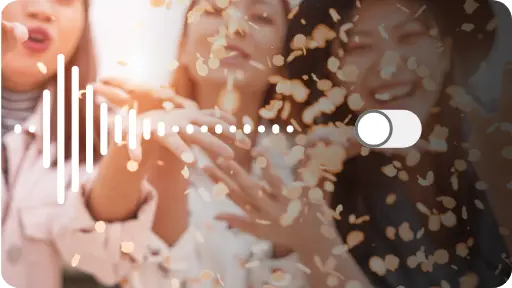
音声のミュートも可能
動画の速度を変更すると、音声に予期せぬ影響が出ることがあります。新たに編集したクリップから音声を削除したい場合は、ミュートオプションを選択しましょう。
編集した動画を、公開しましょう
動画のスピード調整が完了したら、すぐに動画をダウンロードして、SNS、ストリーミングチャンネル、Webサイトなどに公開することができます。
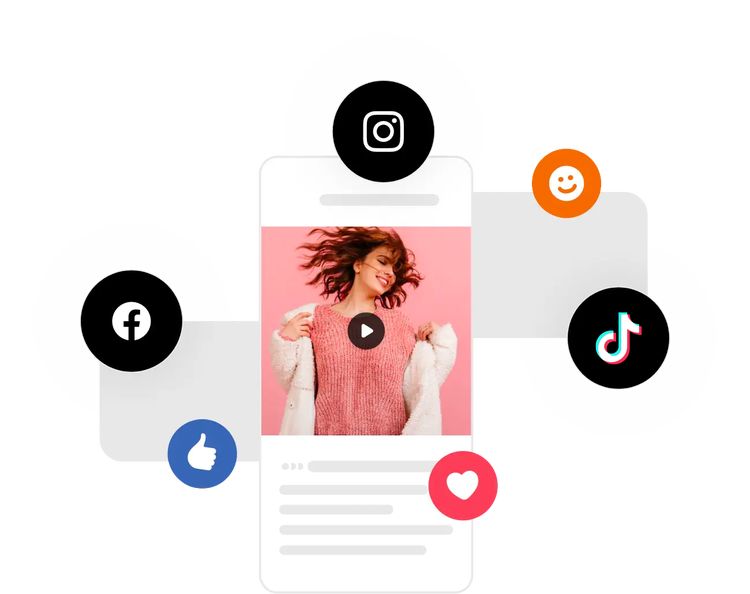
外出先でも動画編集が可能
Adobe Expressを使えば、無料で、どこでも、すぐにプロ品質の動画編集を行うことができます。デバイスで動画を撮影、編集し、あらゆるチャンネルで共有することができます。手元にあるAdobeの力を味方に、自信を持って動画を編集しましょう。